Rješavanje problema s ispisom pruga na pisaču Epson
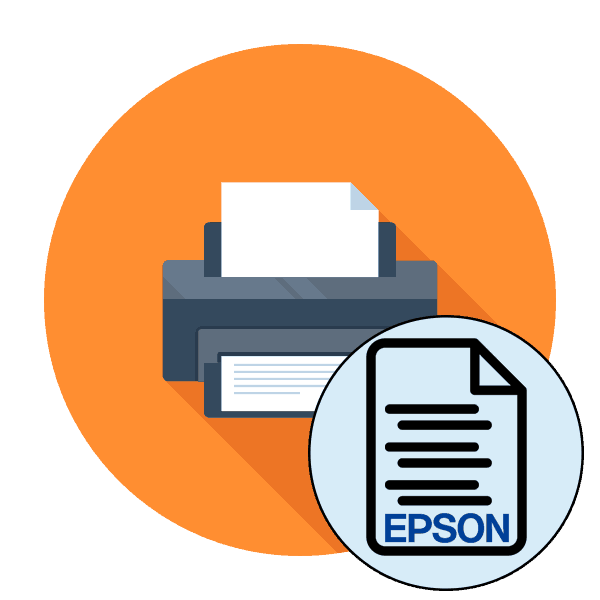
Epson već duže vrijeme aktivno razvija pisače. Uređaje ovog proizvođača koriste mnogi korisnici. Kao i sva oprema za ispis, takvi uređaji također su podložni raznim problemima, posebno su povezani s pojavom oštećenja tiska. U okviru ovog članka željeli bismo razgovarati o razlozima pojave traka na gotovim listovima i mogućnostima rješavanja ove neispravnosti, uzimajući za primjer model spomenute tvrtke.
sadržaj
Rješavanje problema s ispisom traka na pisaču Epson
Problemi u pitanju najčešće nastaju zbog kvara elemenata za ispis ili problema s tintom. Iz ovoga možemo zaključiti da su svi uzroci hardverski. Većinu njih korisnik rješava ručno, ali uslužni alat ugrađen u upravljački program može vam pomoći.
Metoda 1: povratno ispitivanje
Glava za ispis u pisaču je element koji se stalno kreće. Iznad detalja je petlja odgovorna za dostavu informacija i snage. Ako se slučajno stegne, pojavit će se razne poteškoće, a mogu se pojaviti i pruge. Zbog toga vam savjetujemo da uklonite gornji poklopac uređaja i provjerite lokaciju ovog elementa. Pogledajte donju sliku kako biste shvatili kako izgleda potrebna komponenta.
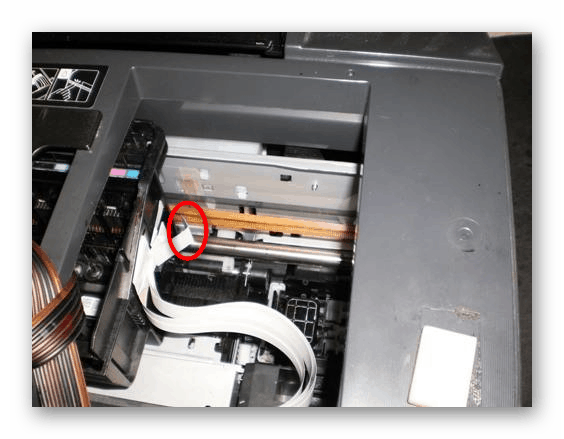
Pročitajte i: Kompletna demontaža pisača
Druga metoda: provjerite razinu tinte
Naravno, prije ili kasnije u svim spremnicima s tintom ponestane tinte. Ako je CISS spojen na pisač, nije tako teško provjeriti preostalu količinu tinte, ali volumen ugrađenih kapaciteta određuje se malo drugačije. Za to možete upotrijebiti jedan od pokretačkih alata. U našem drugom članku na donjoj poveznici pronaći ćete detaljne priručnike na ovu temu. Ako se pokaže da je razina tinte preniska, morat ćete sami napuniti uložak ili ga odnijeti u servisni centar.
Više detalja: Utvrđivanje količine preostale tinte u pisaču
3. način: Provjerite ulaz zraka za uložak
Svaki spremnik s tintom ima poseban otvor odgovoran za dovod zraka. Kvaliteta ispisa ovisi i o količini opskrbljenog kisika. Ako ste upravo spojili sustav kontinuiranog ispisa ili zamijenili uložak novim, izvadite ga i provjerite je li otvor začepljen i je li uopće napravljen. Ako je potrebno, napravite to sami improviziranim sredstvima.

Pročitajte i: Uklanjanje spremnika s tintom
Metoda 4: Sprječiti sušenje glave za ispis
Nisu svi korisnici aktivno koriste pisač svaki dan. Ako se već duže vrijeme ne koristi, velika je vjerojatnost da je glava za ispis blago suha. Tada ćete trebati provesti čišćenje softvera pomoću ugrađenog alata barem nekoliko puta i to možete učiniti na sljedeći način:
- Otvorite "Start" i idite na "Postavke" .
- Tamo potražite odjeljak Uređaji .
- Odaberite kategoriju Pisači i skeneri .
- Kliknite lijevom tipkom retka korištenog pisača.
- Kliknite na gumb "Upravljanje" koji se pojavljuje.
- Idite na "Postavke ispisa" .
- Na kartici Održavanje pronađite "Čišćenje glave za ispis".
- Pročitajte upute i započnite postupak.


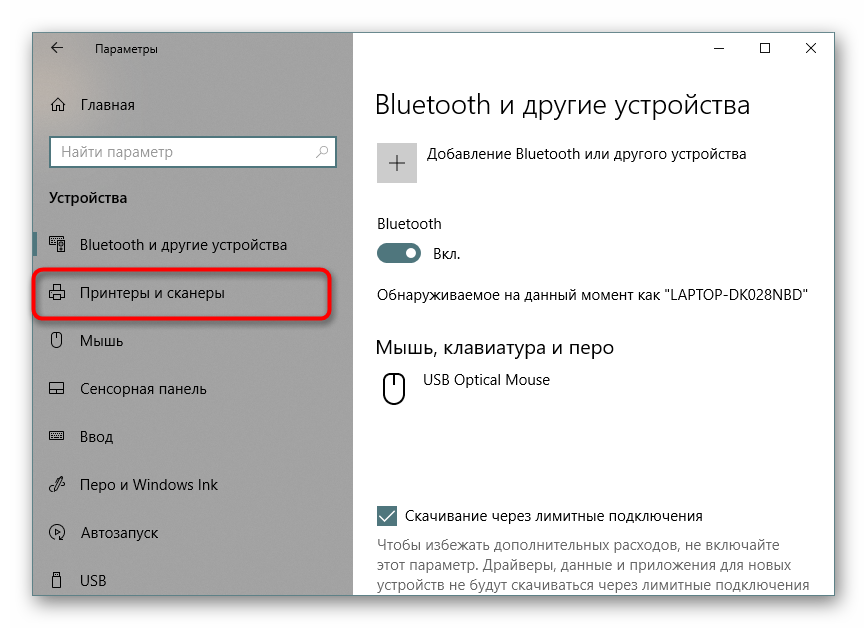
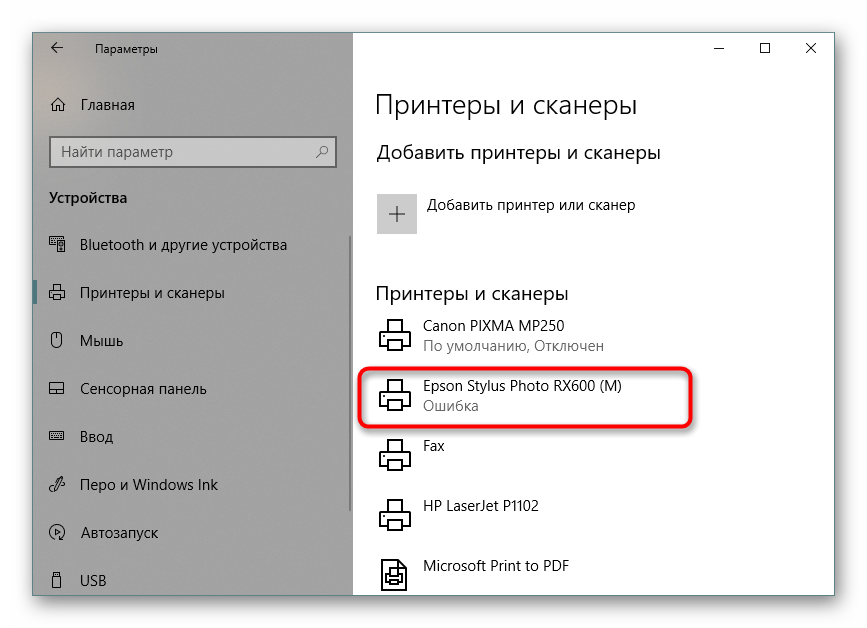

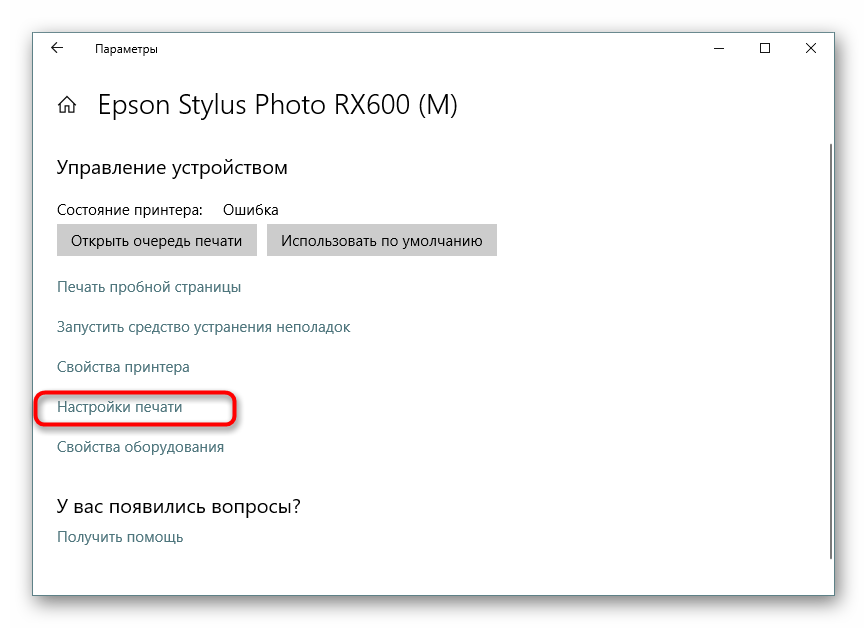
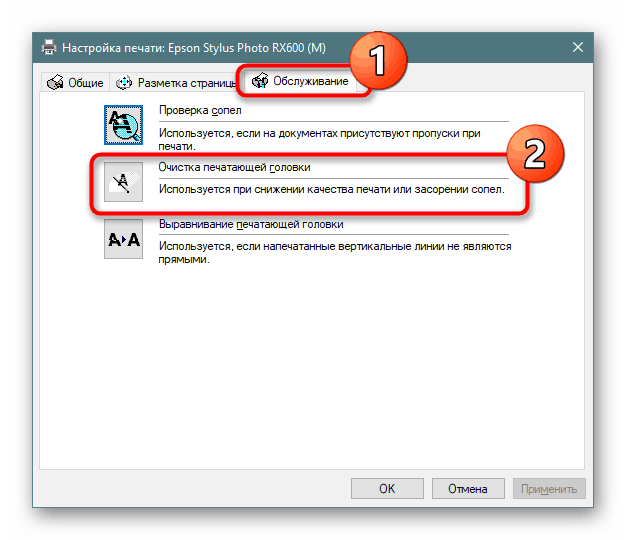
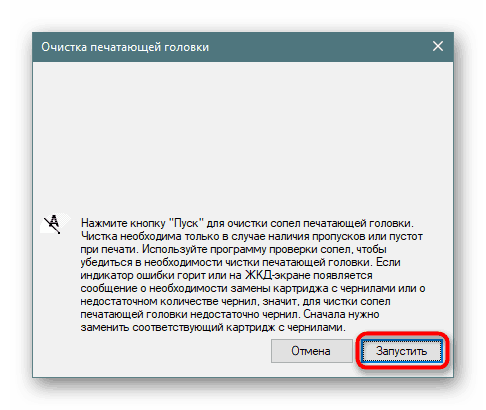
Izvedite ovu operaciju dva puta, a zatim ostavite pisač najmanje jedan sat. Za to vrijeme glava za ispis trebala bi se oporaviti. Ako pisač koristite izuzetno rijetko, preporučuje se da ga čistite barem jednom tjedno kako ne bi došlo do isušivanja spomenutog elementa.
Metoda 5: Eliminacija provjetravanja i sušenja patrona
Ponekad velika količina zraka slučajno uđe u spremnike ili se preostala boja osuši u njima. Ovi iritanti također uzrokuju mrlje prilikom ispisa listova na Epson pisaču. Ova situacija se može ispraviti samo ručnim čišćenjem svakog spremnika. To se postiže deterdžentom ili istiskivanjem tinte. Sve potrebne informacije i ilustracije o ovoj temi pronaći ćete u drugom materijalu u nastavku.
Više detalja: Pravilno čišćenje spremnika s tintom
Iznad vas upoznali ste s pet načina za rješenje problema s pojavom pruga prilikom ispisa na Epson pisaču. Uvijek se preporučuje provjeriti svaku od opcija kako biste pronašli pravu. Međutim, ako su svi neučinkoviti, nije potrebno isključiti kvar komora za ispis. Što je prije moguće, obratite se servisnom centru radi stručnjaka koji će dijagnosticirati i dodatno popraviti uređaj.